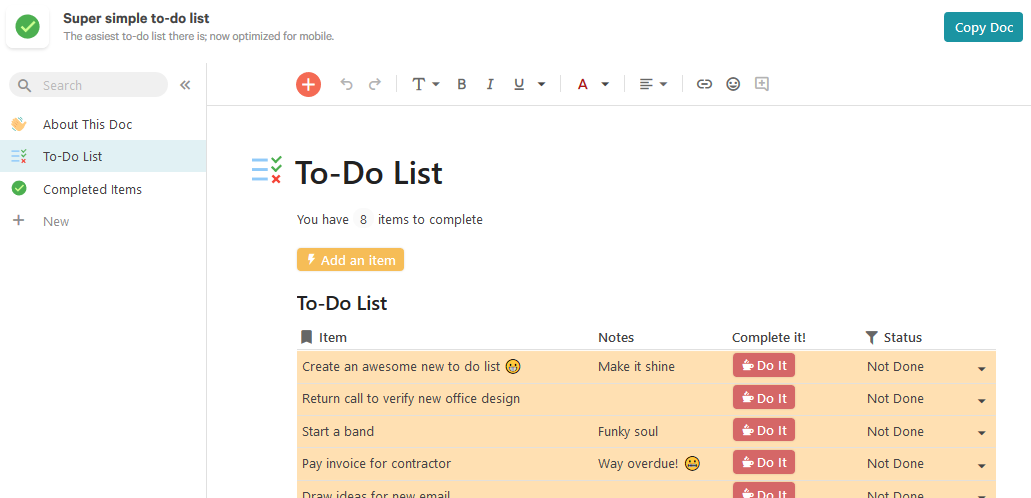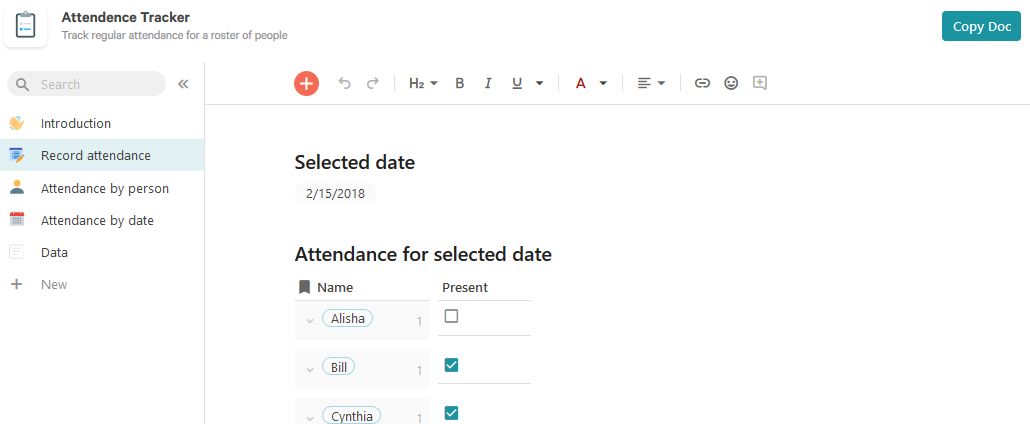Aplikace Coda.io
- Různé cesty ke zkoumání aplikací, které ještě neznáte.
- Základní úkony v aplikaci Coda.io.
Pro seznámení s informačními systémy a jejich tvorbou je Coda dobrou, ale ne jedinou možností. Dalšími jsou například Airtable nebo Notion. S jistým úsilím navíc lze využít i programy typu MS Excel nebo Google Sheets. Jen se v nich prostě některé věci tvoří obtížněji. Každá z daných možností je zaměřená trochu jinak a proto se liší i svými funkcemi. Před jejich použitím pro důležitou úlohu je tedy dobré se s rozdíly seznámit, abyste mohli vybrat aplikaci nejvhodnější.
Pro jednoduché úlohy na výběru téměř nezáleží, na složitější úlohy se hodí Coda nebo Airtable. Ještě složitější pak lze někdy řešit tabulkovým kalkulátorem v kombinaci se skriptováním (programováním). Když nestačí ani to, použijí se zpravidla plnohodnotné databázové systémy nebo se rovnou vyvíjí vlastní řešení na míru. V každém případě stojí za to rychle ověřit, jestli pro vaši úlohu neexistuje hotové řešení v podobě jednoúčelové aplikace. Většinou nebudete první, kdo danou věc (nákupní seznam, vedení rodinného rozpočtu, správa úkolů v týmu spolupracovníků...) řeší, a nějakou pomůcku najdete.
Některé uvedené odkazy na aplikace jsou takzvané „referral linky“. Mají pomoci rozšířit řady uživatelů produktu. Jejich použitím získáte základní „kredit“, stejně jako poskytovatel odkazu (např. autoři učebnice). Po vytvoření vlastního účtu můžete vytvořit a přátelům nabízet referral vlastní. Získaný kredit můžete použít pro zpřístupnění placených (pokročilých a někdy i velmi užitečných) funkcí jednotlivých aplikací. Proto jsme se také rozhodli zde referral linky nabídnout (i když pro naše základní seznámení s informačními systémy nebudou žádné placené funkce potřeba).
Vrátíme se k aplikaci Coda.io, budeme s ní totiž pracovat i nadále. Na začátku se možná budete divit, proč prostě nepoužijeme běžnější tabulkový kalkulátor (Microsoft Excel, Google Sheets...), když přeci také nabízí práci s tabulkami. Postupně zjistíme, že pro informační systémy se velmi hodí na tabulky pohlížet trochu jinýma očima a že právě Coda tento pohled nabízí. Kromě toho si na ní také můžeme vyzkoušet různé způsoby, jak se vlastně s novými aplikacemi seznamovat. To totiž nejspíš budete poměrně běžně potřebovat, aplikace se průběžně vyvíjejí.
Příklad: Ukázkové video
Pro první přiblížení můžete použít krátké propagační video:
Nezapomeňte, že přehrávání videa ovládáte vy. Můžete jej zastavovat, vracet se k tomu, čemu jste hned neporozuměli. Můžete si zapnout titulky, zobrazit kompletní přepis nebo změnit rychlost přehrávání (prozkoumejte ozubené kolo). Základní možnosti se vyplatí znát, kvalitních vzdělávacích zdrojů ve formě videa je dostupné obrovské množství.
Coda umožňuje vytvářet dokumenty, které se vůči svým uživatelům chovají jako jednoduché aplikace. Můžeme začít běžným psaním textu, přidat nějaké přehledové tabulky, dokument nasdílet rodině, přátelům, kolegům, zaměstnancům či jiným uživatelům a nechat jej dále růst a vyvíjet. Ve srovnání s běžnými tabulkovými editory máme některé užitečné možnosti navíc (nebo snáze dostupné).
- Můžeme podle potřeby střídat text, tabulky, grafy a další prvky.
- Obsah dokumentu můžeme uspořádat do sekcí.
- Můžeme upravovat zobrazení dat (filtrování, seskupování, formátování...), a dokonce zobrazovat stejná data více způsoby zároveň.
- Data v tabulkách můžeme vzájemně propojovat.
- Práci s dokumentem můžeme snáze přizpůsobit potřebám uživatelů, např. prostřednictvím interaktivních tlačítek a dalších prvků.
- Ve vzorcích se na data odkazujeme prostřednictvím jejich názvu, takže vzorce při čtení dávají smysl.
- Zpracování dat lze do značné míry automatizovat (aniž by bylo třeba programovat).
Postupně se setkáme s konkrétními příklady, kde uvedené i další výhody oceníme. Díky tomu se také naučíme odhadnout, ve které situaci se Coda hodí a ve které nikoliv. Obecně lze říct, že se hodí pro vedení evidencí a záznamů s možnostmi jednoduché automatizace. Kromě uvedeného úklidu chodeb najdete i řadu dalších příkladů.
Obsah
Základní činnosti v Codě
Předem je dobré vědět:
- Když se do Cody přihlásíte prostřednictvím Google účtu, budou vaše data uložena na vašem Google disku. Přihlásit se můžete i libovolným jiným e-mailem.
- Coda umožňuje s dokumenty pracovat i bez přihlášení, v takovém případě ale vaše změny nebudou uloženy. Jestli jste přihlášeni poznáte v pravém horním rohu.
- Když chcete vyjít z již hotového cizího dokumentu, přihlaste se a využijte velké oranžové tlačítko Copy doc. Podle situace je buď vpravo nahoře, nebo v nabídce dostupné pod šipkou vedle názvu dokumentu vlevo nahoře.
- Chcete-li na dokumentu s někým spolupracovat, využijte tlačítko Share vpravo nahoře (zobrazí se, pokud jste přihlášení a pracujete na svém dokumentu). Stejným způsobem můžete „odevzdávat“ práci učiteli.
- Vlevo dole najdete odkaz na přehled všech vašich dokumentů.
- Dokumenty se dělí na jednotlivé sekce zobrazené vlevo. S jejich pomocí lze dokumenty udržet přehledné.
- Na hlavní bílou plochu můžete psát, jak jste zvyklí, nebo vkládat různé stavební bloky pomocí tlačítka + (plus) vedle kurzoru.
- Mnohé možnosti se zobrazí, teprve když na relevantní prvek najedeme myší, nebo v kontextové nabídce (pravé tlačítko myši).
Připomeňme si příklad z předchozí kapitoly.
Na řízení prostého úklidu chodby je taková tabulka nejspíš přehnané řešení, nevyplatí se ji vyvíjet. Poměr vynaloženého úsilí a výsledného přínosu se ale velmi změní, když si uvědomíme, že lze dokument snadno zkopírovat a přizpůsobit pro libovolné sousedy, kteří o to budou mít zájem. V tu chvíli už se může vyplatit i jen drobné zlepšení oproti obvyklejší vytištěné ceduli nebo sdílené tabulce.
Můžete si na něm vyzkoušet některé základní činnosti v Codě, např.:
- Přihlaste se a vytvořte vlastní kopii dokumentu. (Jinak byste pracovali v "demo" režimu, vaše činnost by se nikde mimo okno prohlížeče neprojevila. Chcete-li, založte si účet, vytvořte si vlastní kopii pomůcky a úpravy se uloží.)
- Zaznamenejte tlačítkem, že rodina aktuálně na řadě uklidila.
- Omluvte rodinu následující (opět tlačítkem).
- Nahraďte Hautovi (odstěhovali se) rodinou Podrázkých (přistěhovali se). Nejlepší je najít tabulku bytů v sekci (levý sloupec) nazvané Nastavení.
- Přidejte sloupec v tabulce bytů, kam doplníte telefonní číslo na zástupce každého bytu. Sloupce se nepřidávají často, potřebné ovládací prvky se proto objeví, jenom když na správných místech šmejdíte myší.
- Jak na to ukáže video: https://www.youtube.com/watch?v=_oBln7UiyDA
- Omylem zaznamenejte, že rodina uklidila (stiskněte příslušné tlačítko). Najděte v dokumentu (prozkoumejte různé sekce vlevo) chybný záznam a odstraňte jej.
- Jak na to se dočtete v návodu: https://help.coda.io/en/articles/772922-overview-of-tables
- Nastavte sdílení upraveného dokumentu. K tomu slouží výrazné oranžové tlačítko vpravo nahoře. „Odevzdat“ dokument můžete např. odesláním adresy URL (poté, co nastavíte povolení přístupu).
Obtížnější úkoly:
- Zmanipulujte záznamy o úklidech tak, aby vámi vybraná rodina delší dobu nemusela uklízet. Musíte nejprve vymyslet, podle čeho se úklidové služby přidělují.
- Nastavte periodu uklízení na 2 minuty (místo 1). Nebo na týden. Musíte najít, kde je ta výchozí hodnota 1 zadaná, a jak ji upravit. To, co upravujete, je pojmenovaný vzorec. Pojmenovaný proto, že se na jeho výsledek odkazujeme na jiných místech dokumentu. Vzorec proto, že může jít i o složitější výpočet. V našem případě je výsledkem „výpočtu“ prostě přímo zadaná hodnota. Zadáním znaku rovnítka (=) můžete do dokumentu přidat vlastní výpočty.
Jak se seznámit s novou aplikací
Mohli bychom zde popsat, jak se co v Codě udělá. Jistě by vám to usnadnilo práci. My ale uděláme něco lepšího. V životě se s potřebou pracovat s novou, neznámou, všelijak podivnou aplikací setkáte poměrně často. Proto zde raději probereme několik strategií, jak si počínat. Přitom v různých situacích různým lidem vyhovují různé postupy. Proto se hodí znát jich několik a mít z čeho vybírat.
Naší výhodou je, že dnešní tvůrci aplikací chápou, pro koho tvoří. Sami se nám proto snaží osvojení práce s jejich službami co nejvíce usnadnit a tvoří návody, videa, komunity uživatelů a další podpůrné nástroje.
Co se dá v Coda.io vytvořit?
Když se chceme něco naučit, hodí se vědět, co se vlastně učíme. A když se rozhodujeme, kterou aplikaci využít pro řešení kterého problému, hodí se vědět, co vlastně která aplikace umí. Za tímto účelem aplikace nabízí příklady. V Codě je navíc můžeme interaktivně zkoušet, a v případě zájmu zkopírovat (po přihlášení) a sami dále upravovat.
Příklad: Šablony v Coda.io
Začněte s tímto úvodním dokumentem. Základní možnosti jsou v něm předvedeny. Čtěte, klikejte, experimentujte.
Pokračovat můžete třeba jednoduchým seznamem úkolů:
Můžete zkoumat také fungování evidence docházky:
Nebo si vyberte libovolný jiný příklad.
Jak se učit s novou apkou?
- Úvodní kurz
- Dnešní aplikace většinou nabízí nějaké úvodní seznámení. Vysvětlí, kde jsou jaké nástroje a jak je používat. Je to často nejpřímočařejší cesta, jak se s novou aplikací seznámit. Vyplatí se zejména v nedostatku času a s aplikacemi úplně nového typu, s jakým jsme se ještě nesetkali. Coda nabízí úvodní dokument, ale také plnohodnotný kurz s videovýkladem a cvičeními. Videa lze případně otevřít i přímo na YouTube, zapnout titulky, zpomalit atd. - hlavně je ale potřeba se dívat, kam se kliká a co je důsledkem. Když úvodní seznámení nenabídnou samotní tvůrci, vyplatí se hledat, jestli to neudělal někdo jiný nezávisle.
- Práce s nápovědou
- Zejména v situaci, kdy nás zajímá konkrétní funkce nebo nástroj nebo máme konkrétní otázku, se vyplatí použít nápovědu. Je to běžná součást aplikace, obvykle označená ikonou otazníku nebo prostě slovem help někde v rohu aplikace. V Codě nápovědu najdeme v pravém dolním rohu.
- Hledání odpovědí online
- Kde nepomůže oficiální nápověda, mohou pomoci ostatní. Mnoho aplikací má své nadšence, kteří o práci v programu publikují články i videa. Vyplatí se použít vyhledávač.
- Průzkum programu
- Najíždějte myší na různá místa, zkoušejte tlačítka, která se objeví, zkoušejte kontextovou nápovědu (pravé tlačítko myši). Postupujte systematicky, všímejte si, jak se nabídky mění. Tohle je pro mnohé zábavnější postup seznámení s novou aplikací. Nevýhodou je, že může trvat déle, a že můžete minout některé užitečné základní funkce a přidělat si práci. Na druhé straně mnohdy objevíte pokročilé možnosti, které úvodní kurzy a základní nápovědy vynechávají.
- Průzkum příkladů
- Prozkoumejte hotové příklady a jak jsou udělané. Prohledejte různá nastavení, formátování. Zkoušejte je měnit a pozorujte, co se stane.
- Vlastní tvorba
- Od průzkumu je jen krůček k vlastní (třeba i jen cvičné) tvorbě. Je to možná nejpracnější, ale naučíte se nejvíc.
- Uživatelská podpora
- Kdyby bylo víc času, můžete prohledat komunitní diskusní fórum nebo i napsat vlastní dotaz. Nebo se obrátit přímo na autory, resp. jejich uživatelskou podporu. Výrobci aplikací komunity uživatelů cíleně budují a podporují právě proto, aby pomohli začátečníkům i pokročilým řešit nejrůznější komplikace.
- Učení
- Učení nové aplikace je pořád učení. Dělejte, co víte, že vám pomáhá. Zápisky, opakování a procvičování, spolupráce s dalšími lidmi, cokoliv vám funguje.
- Nejste na to sami!
- Je slušná šance, že máte ve svém okolí někoho, kdo už je o kousek před vámi. Zeptejte se!
- Zacílené učení
- Poslední tip:efektivitě učení pomáhá, když sledujete nějaký konkrétní cíl.
Osvojit si nějakou dovednost, dojít k nějakému výsledku, vyřešit nějaký problém. Doporučujeme proto zvolit konkrétní cvičný cíl i pro studium „jen tak“. Netřeba mít velké oči, jako první se naučte něco jednoduchého, ke složitějšímu se propracujete postupně.
Není jeden správný postup, který by v každé situaci vyhovoval každému. Vyplatí se ale znát více možností, abyste si mohli pokaždé cíleně vybrat tu nejvhodnější.
Možná, že vám úvodní dokument Cody úplně nesednul. Vytvořte vlastní tak, aby byl co nejprospějšnější vám a podobným zájemcům. Promyslete, co jsou nejdůležitější základy, které chcete ukázat, najděte vhodné příklady a pusťte se do práce. Výsledek můžete otestovat na dobrovolnících a díky jejich zpětné vazbě dále vylepšovat.
Shrnutí
- Coda.io umožňuje vytvářet dokumenty, které obsahují tabulky s provázanými daty a k nim interaktivní uživatelské rozhraní. Je to jedna z aplikací, které se hodí k tvorbě malých informačních systémů.
- Pro seznámení se s novými aplikacemi existuje řada postupů. Vyplatí se je znát a mít tak možnost volby toho nejvhodnějšího pro danou situaci.
- Nejpřímočařejší bývá použít úvodní kurz, často přímo od výrobce. Takový kurz nabízí i Coda.